笔记本没声音,本教程教您笔记本没声音了如何恢复
Windows 7,中文名称视窗7,是由微软公司(Microsoft)开发的操作系统,内核版本号为Windows NT 6.1。Windows 7可供家庭及商业工作环境:笔记本电脑 、平板电脑 、多媒体中心等使用。和同为NT6成员的Windows Vista一脉相承,Windows 7继承了包括Aero风格等多项功能,并且在此基础上增添了些许功能。
在电脑上观看电影、听音乐都少不了声音,一般来说电脑是会有声音的,当然电脑出现没有声音的问题也很常见,而原因是有多种的,要想快速恢复声音,那么要找到具体原因针对解决才可以,下面,小编给大家介绍笔记本没声音了的修复技巧。
现在几乎每家每户都拥有一台电脑,电脑的功能非常地多,声音对于电脑来说是很重要的,但有时用户会遇到自己的笔记本电脑没有声音的情况,点击音量调节,调到最大也无济于事。笔记本电脑没有声音怎么修复?下面,小编给大家分享笔记本没声音了的修复方法了。
笔记本没声音了如何恢复
方法一:常规声音检测(音量及开关)
电脑Win7系统下系统音量(双击右下角的音量图标就可以查看,如果没有那么看下面方法)
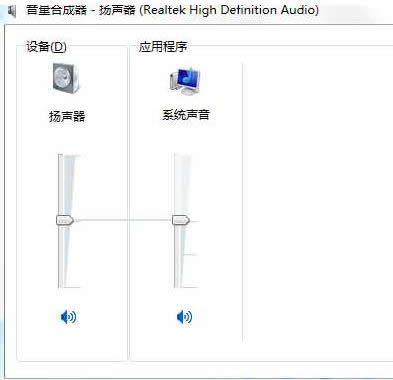
没声音载图1
检查音箱音量按钮,把声音调到比较大看是否有声音

笔记本没声音载图2
方法二:声卡驱动程序
声卡驱动程序是否安装正常,最简单的使用驱动类软件,驱动精灵或驱动大师重装声卡驱动程序。
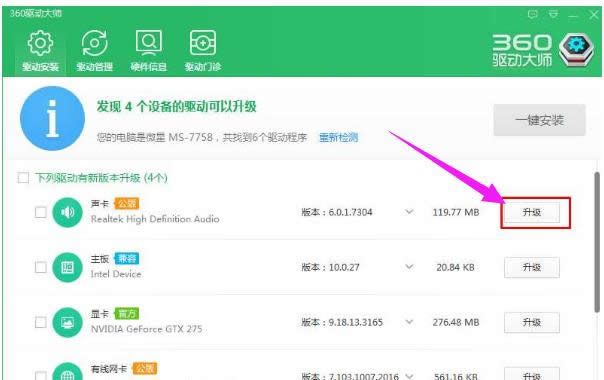
没声音载图3
方法三:系统声音服务
按下WIN+R,然后输入Serivces.msc 回车;
查看声音服务,Windows Audio 服务是否开启,在服务中启动Windows Audio 服务,确保该服务中启动状态;
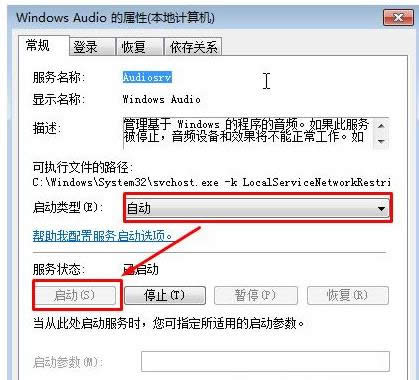
笔记本载图4
方法四:电脑前面板耳机没声音
打开控制面板,然后选择高清音频管理器
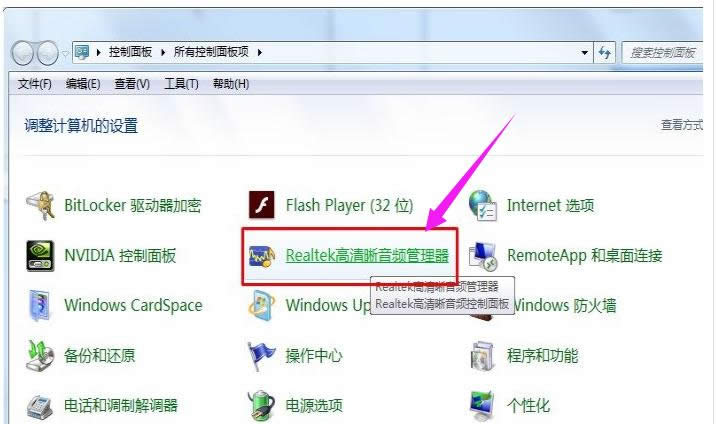
恢复声音载图5
选择插口设置
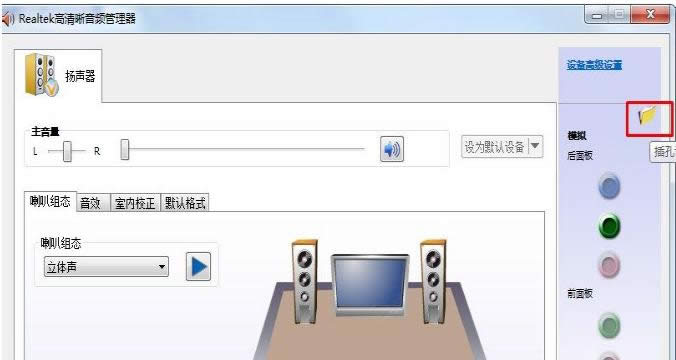
笔记本载图6
将经用前置面板插口选项去掉勾选
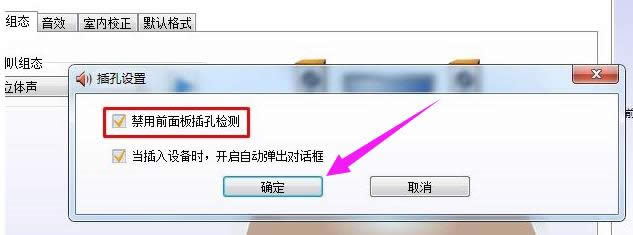
没声音载图7
方法五:检查扬声器是否被禁用
桌面右下角音量小图标,右键---播放设备
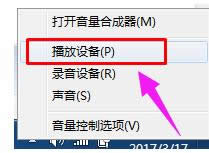
笔记本载图8
在播放设备选项框中,如果看见如图的设备停用,就右键选择启用
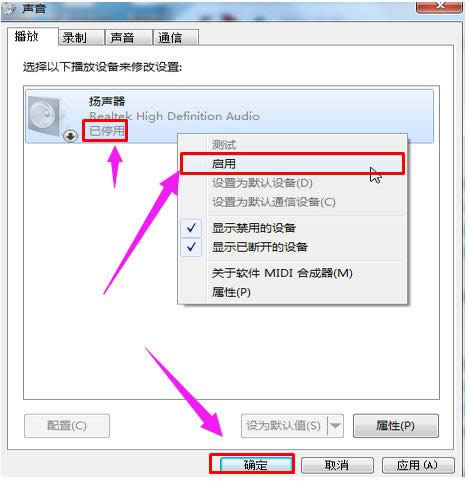
没声音载图9
方法六:更换声卡和音箱
音箱:建议插个耳机试下就可以了。如果有搬动过电脑,那么需要检查一下音频线是否接好。

没声音载图10
声卡坏的话那么就需要更换测试了。
关于笔记本没声音了修复方法,小编跟大家讲到这里。
Windows 7简化了许多设计,如快速最大化,窗口半屏显示,跳转列表(Jump List),系统故障快速修复等。Windows 7将会让搜索和使用信息更加简单,包括本地、网络和互联网搜索功能,直观的用户体验将更加高级,还会整合自动化应用程序提交和交叉程序数据透明性。
……